どうもshinyaです!
今回は僕が使っているauのiPhoneでSIMロック解除を行ってみたので、こちらに手順を記しておきます。
というのも海外へ行く予定があるのでSIMロック解除を行ったというわけです。
※auショップでやってもらうと、店員さん曰く3000円くらいの手数料がかかるみたいなので自分でやることを推奨されました。
ではauのiPhoneでのSIMロック解除手順をスタートします!
auのiPhoneでのSIMロック解除手順
まずはあなたが使っている端末がSIMロックを解除の条件を満たしているのかどうかを確認するところから開始です。
こちらのページへアクセスしてください。
上記へアクセスできたら、指示通りに進めていきます。
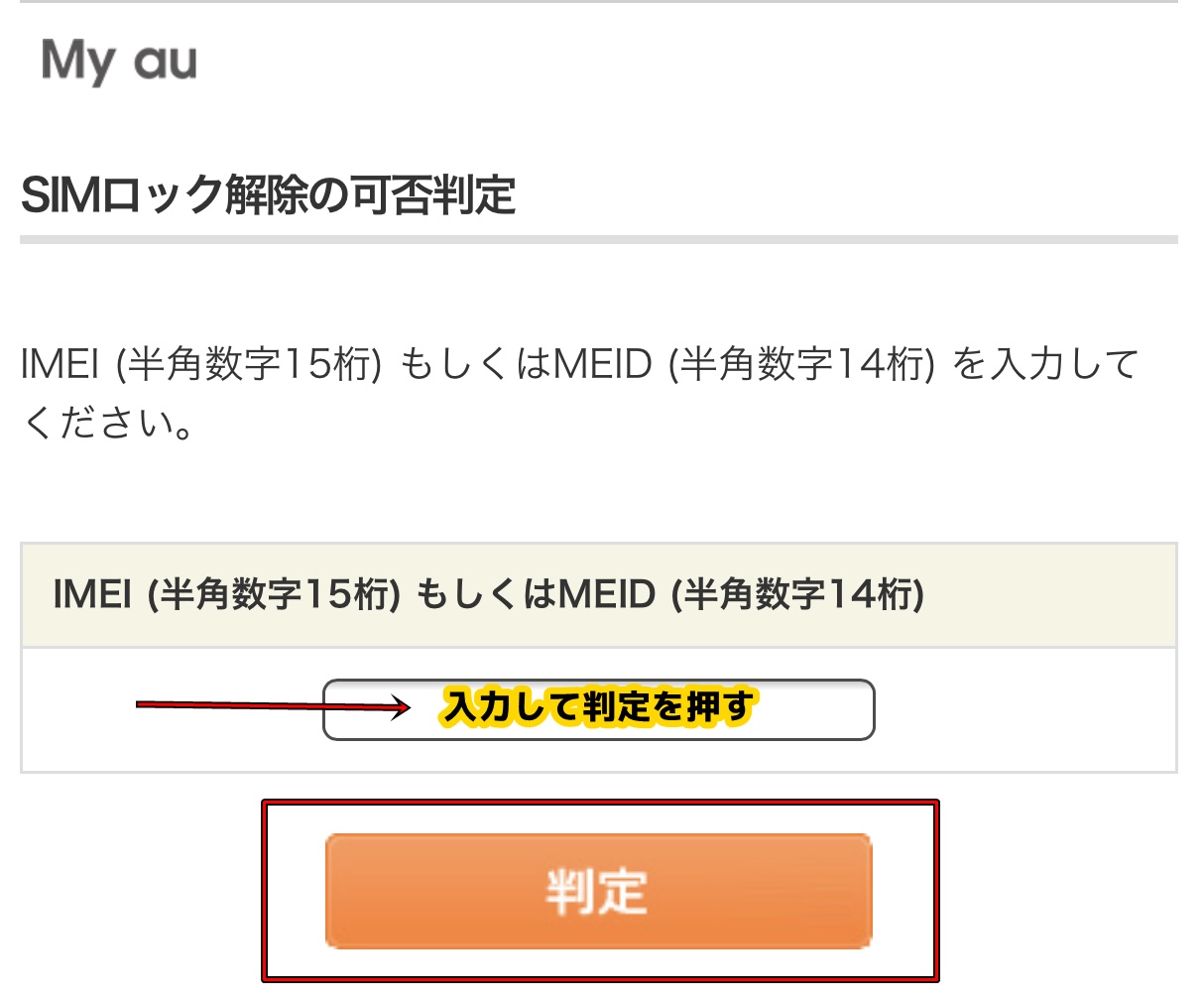
IMEI (半角数字15桁) もしくはMEID (半角数字14桁)を入力します。
こちらの数字の確認方法は、まずiPhoneの設定に入り、
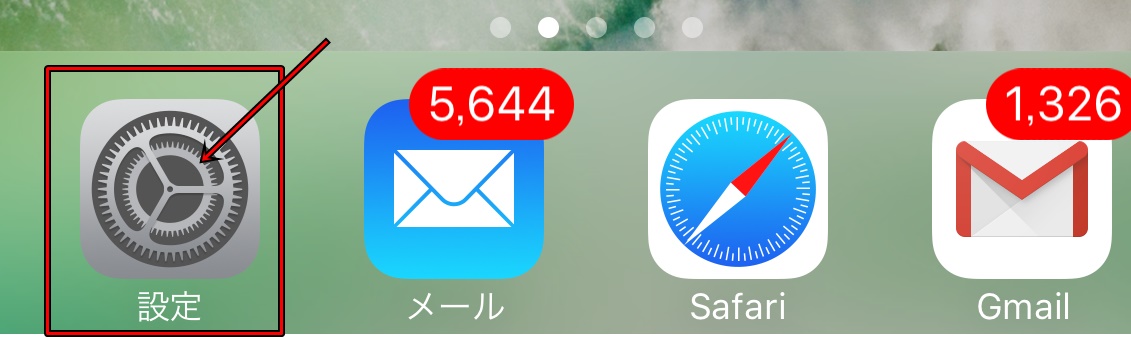
そして【一般】をクリックします。
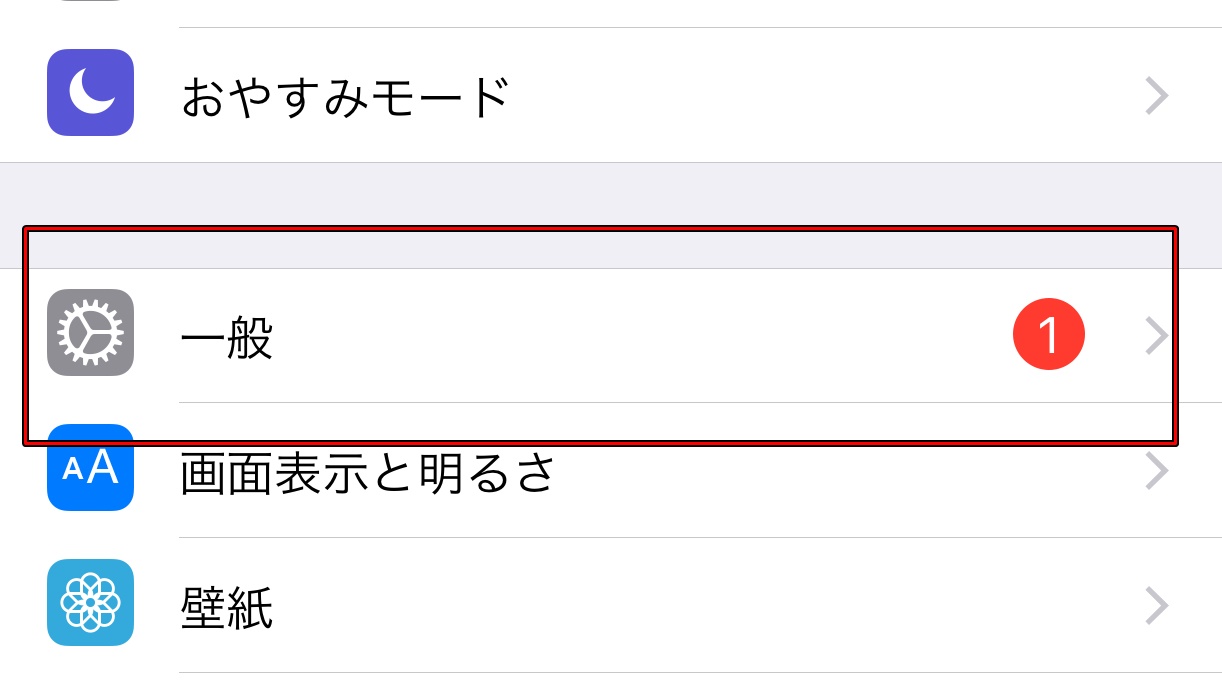
一般に入ったら、次は【情報】をクリックします。
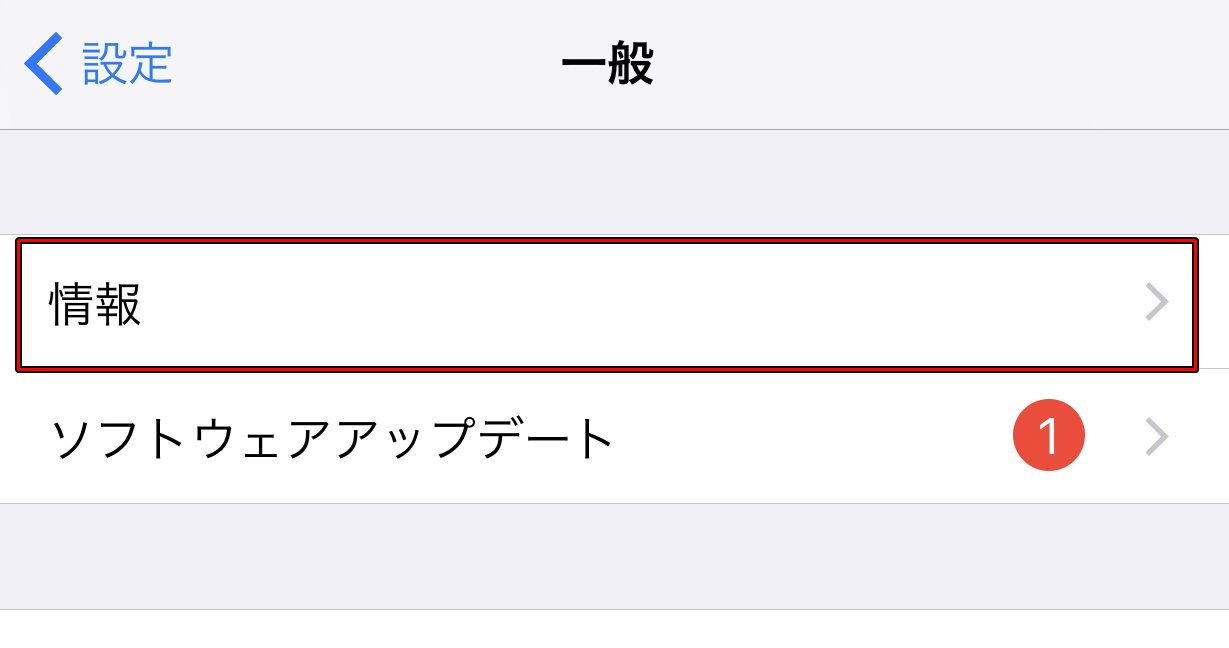
そうするとIMEIという文字がありますのでそこに並んでいる数字をコピーします。
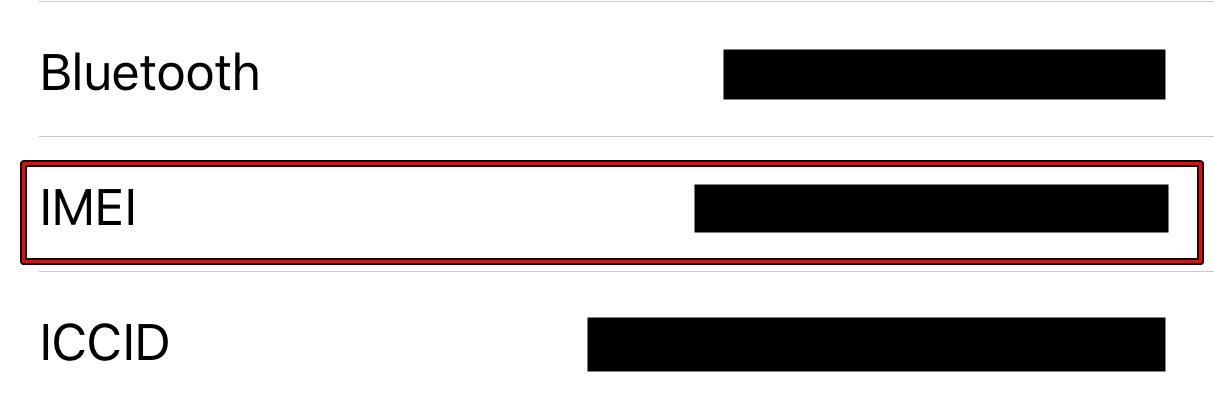
そして入力欄に貼り付けてください。
この時、単純にコピーすると空白などの関係で貼り付けした時に3桁ほど入力されない状態になりますので、その場合は、手動で付け足しましょう。
そして入力して判定結果が〇の場合は、次にSIMロック解除する電話番号や機種が表示される画面になりますので、間違いないか確認して先に進みます。
さらに進むと、au契約時に設定しているパスワードの入力を求められますので入力します。
そして先へ進むと、SIMロック解除申請の注意事項が表示され、SIMロック解除をする機種を選ぶようになります。
解除したいものにチェックを入れて次へ進みます。
すると確認画面になりますので、その確認画面を下へスクロールしていき、最後に【解除の理由】を選択する項目があります。
これを選択して、この内容で申し込むを選択し、画面が切り替われば終了です。
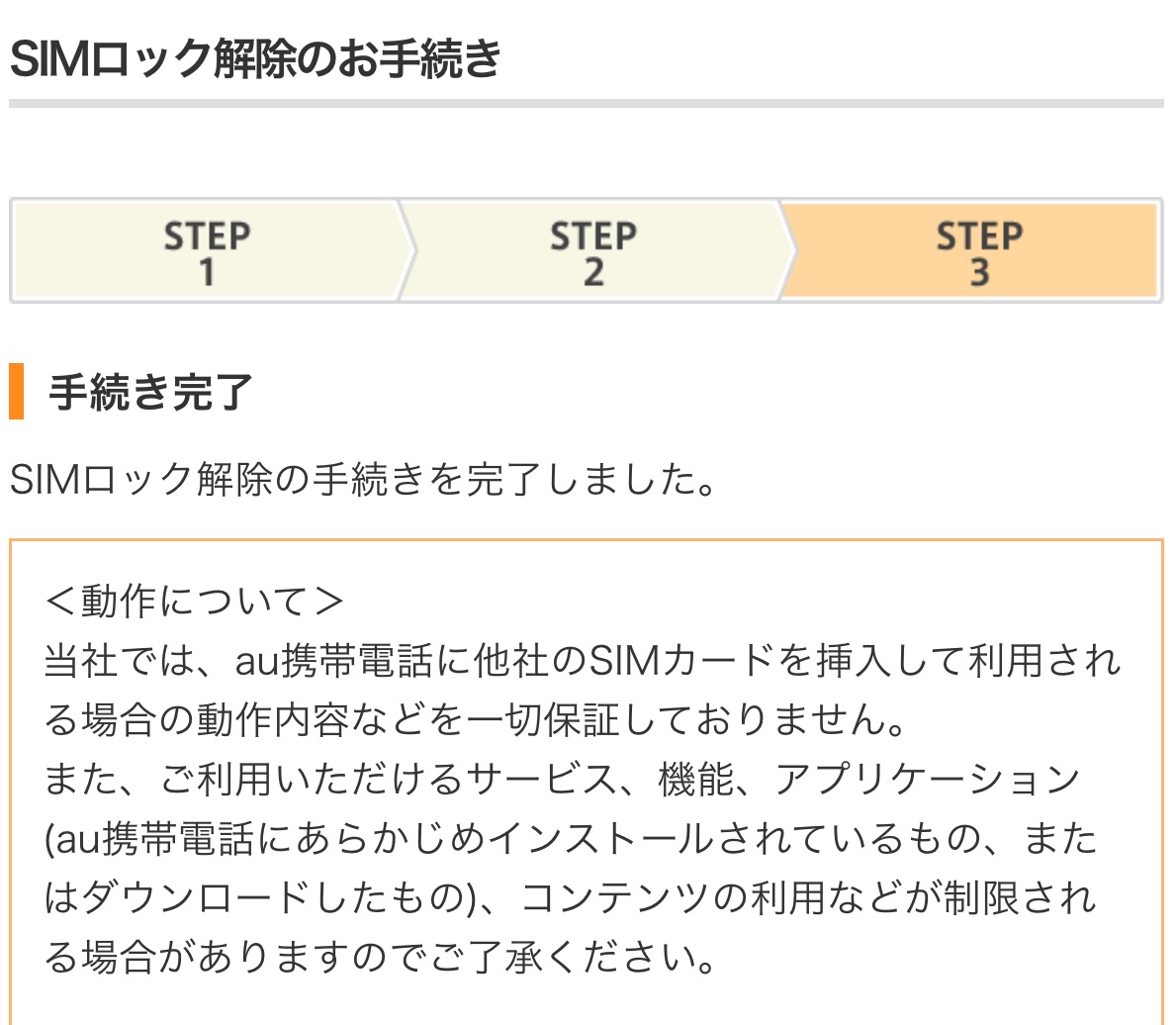
このように、自分でやってもかなり楽にできますので、こちらの手順を参考にしてご自身でSIMロック解除を行ってみてくださいね。
今回起業家の友人とタイへ1週間ほど遊びに行くのですが、やはり平日普通に動ける自由さが爽快です。
しかし海外まで頻繁に行くようになると最初は色々準備がいりますね(汗